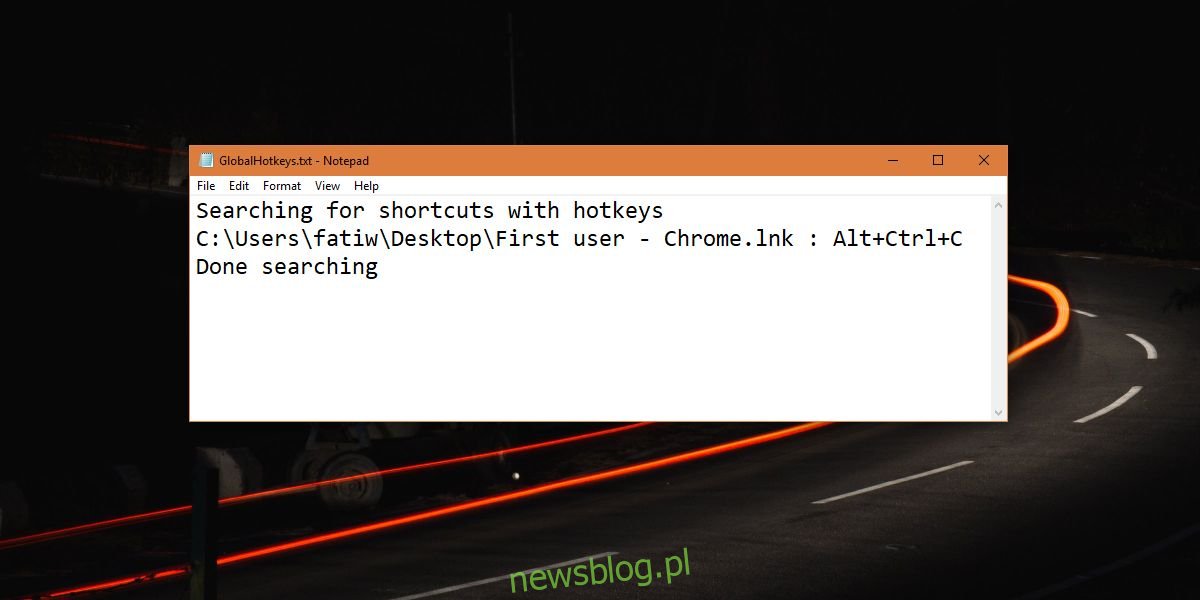W przypadku każdej aplikacji, której często używasz, prawdopodobnie używasz skrótów klawiaturowych do typowych działań. Weźmy na przykład przeglądarkę, jest bardziej prawdopodobne, że użyjesz Ctrl + T, aby otworzyć nową kartę, niż użyć myszy, aby kliknąć przycisk nowej karty. Skróty klawiaturowe umożliwiają szybszą pracę i prawdopodobnie masz skonfigurowanych kilka globalnych, które możesz wykonywać z dowolnego miejsca. Niektóre aplikacje obsługują również globalne skróty klawiaturowe. Jeśli jednak chcesz wyświetlić globalne skróty klawiaturowe, nie ma na to prostego sposobu. Istnieje jednak mały skrypt, który można uruchomić, aby uzyskać pełną listę tych skrótów.
OSTRZEŻENIE SPOILERA: Przewiń w dół i obejrzyj samouczek wideo na końcu tego artykułu.
Wyświetl globalne skróty klawiaturowe
Otwórz Notatnik i wklej w nim następujące elementy. Zapisz go pod wymowną nazwą i rozszerzeniem VBS. Upewnij się, że zmieniłeś typ pliku z TXT na Wszystkie pliki w oknie dialogowym Zapisz. Ten skrypt został napisany przez użytkownika SuperUser Jack White.
Będziesz musiał dokonać jednej edycji tego pliku. W pierwszym wierszu zastąp ścieżkę ścieżką do własnego folderu użytkownika.
Const rootdir = "C:Usersfatiw"
Set fso = CreateObject("Scripting.FileSystemObject")
Set wshell = CreateObject("WScript.Shell")
logname="GlobalHotkeys.txt"
Set logfile = fso.CreateTextFile(logname,True)
logfile.Write "Searching for shortcuts with hotkeys" & vbCrLf
recursedirs( fso.GetFolder(rootdir) )
logfile.Write "Done searching" & vbCrLf
logfile.Close
Sub recursedirs(dir)
If trylistdir(dir) Then
For Each subdir In dir.SubFolders
recursedirs subdir
Next
For Each file In dir.Files
extn = fso.GetExtensionName(file.Path)
if LCase(extn) = "lnk" Then
check(file.Path)
end if
Next
End If
End Sub
Function trylistdir(dir)
On Error Resume Next
trylistdir = (dir.SubFolders.Count + dir.Files.Count >= 0)
End Function
Sub check(fname)
Set lnk = wshell.CreateShortcut(fname)
hk = lnk.Hotkey
if (hk<>"") then
logfile.Write fname & " : " & hk & vbCrLf
end if
End Sub
Zapisz plik, a następnie uruchom go. Nie zobaczysz żadnego GUI, który sygnalizuje działanie skryptu, jednak nowy plik TXT o nazwie „GlobalHotkeys.txt” zostanie utworzony w tym samym katalogu, w którym zapisałeś ten skrypt. Nie otwieraj go od razu. Poczekaj kilka minut, aby skrypt mógł przeskanować i zapisać znalezione skonfigurowane skróty klawiaturowe.
Otwórz plik, aby wyświetlić globalne skróty klawiaturowe skonfigurowane dla użytkownika.
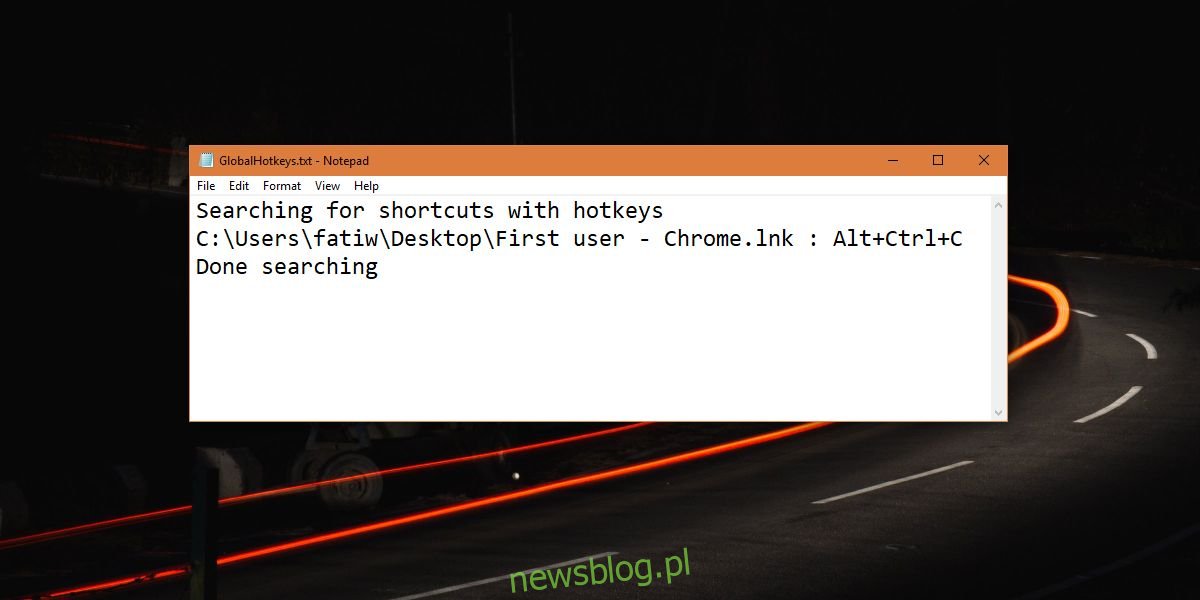
Skróty klawiaturowe systemu Windows
Ten skrypt nie wyświetla globalnych skrótów klawiaturowych systemu Windows. Na przykład skrót klawiaturowy Win + A otwiera Centrum akcji. Ten skrót klawiaturowy i inne domyślne skróty dostarczane z systemem Windows 10 nie będą wymienione w pliku TXT. Dedykowane klawisze multimedialne i elementy sterujące jasnością, głośnością, Bluetooth, Wi-Fi itp. Również nie zostaną wymienione.
Chociaż skrypt działa w przypadku większości aplikacji, mogą występować wyjątki.